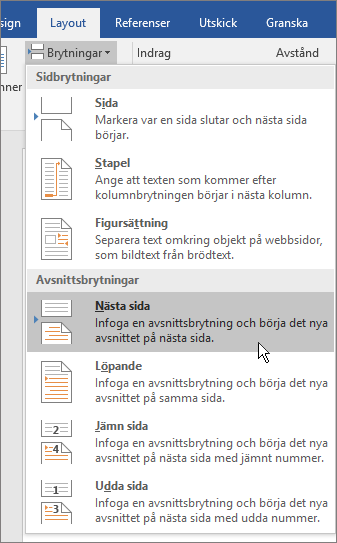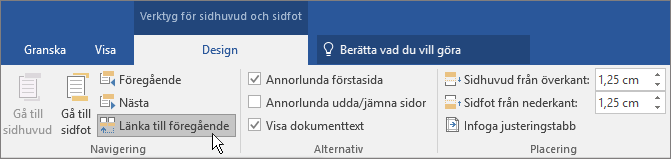-
Klicka eller tryck på sidan i början av ett avsnitt.
-
Välj Layout > Brytningar > nästa sida.
-
Dubbelklicka på sidhuvudet eller sidfoten på den första sidan i det nya avsnittet.
-
Klicka på Länka till föregående för att inaktivera inställningen och ta bort länken för sidhuvudet eller sidfoten från det föregående avsnittet.
Obs!: Sidhuvuden och sidfötter länkas separat. Om du använder sidhuvuden och sidfötter som är olika för varje avsnitt inaktiverar du länkning för både sidhuvud och sidfot.
-
Gå till början av nästa avsnitt och upprepa steg 1–5. Fortsätt för alla avsnitt.
-
Dubbelklicka på sidhuvudet eller sidfoten i varje avsnitt och välj formatmallar eller lägg till innehåll.
-
Välj Stäng sidhuvud/fot eller tryck på Esc för att avsluta.
Mer information om sidhuvuden och sidfötter finns i Sidhuvuden och sidfötter i Word.